안녕하세요. 리치의 알팁 블로거 리치입니다.
오늘 새벽에 잠을 설치신 분들이 많을 겁니다. 2018~2019 UEFA 챔피언스리스 8강 2차전 맨시티와의 원정경기에서 손흥민이 2골을 넣으며 토트넘을 4강에 진출시켰습니다. 각 나라 언론매체며 축구를 좋아하는 많은 팬들이 손흥민에 대해서 극찬을 아끼지 않고 있는데 같은 한국인으로 자긍심을 느낍니다. 이경기는 손흥민이 아시아를 넘어 월드클래스 수준의 선수를 입증하는 경기였네요.

오늘의 포스팅의 주제는 스마트폰 갤럭시의 알팁입니다. 이번에 자료를 모으면서 "와! 이런 기능도 있어"라는 생각이 들 정도의 기능들이 많이 있었습니다. 제가 사용하는 스마트폰은 안드로이드 9.0 파이 / 갤럭시 S8+입니다. 안드로이드 9.0 PIE 소프트웨어가 설치된 스마트폰은 대부분 적용되는 기능이기에 쉽게 적용할 수 있을 겁니다. 스마트 갤럭시의 다양한 기능들이 많이 있었는데 여기 쓸 내용은 딱 실생활에 편리한 모르면 안 될 것으로 포스팅했습니다.
그럼 꼭 알아야 하는 5가지 알 팁 ( feat 안드로이드 9.0 파이 )
- 회전화면 잠금시 내비게이션 바 회전 버튼 활용
- 한 손 사용 모드
- 앱 아이콘 알림 표시
- 스마트 알림 팝업 보기 기능
- 화면 분할 및 팝업 화면으로 열기
| 회전 화면 잠금시 내비게이션 바 회전 버튼 활용 |
스마트폰의 화면을 회전 할려면 어떻게 해야 될까요. 대부분 상단바를 활성하며 화면 회전 모드 기능을 켜서 사용하실 겁니다. 저도 이런 방법으로 화면을 회전하고 있었는데 누워서 웹서핑을 하거나 조금만 휴대폰이 기울져도 화면이 회전되어 많이 불편했습니다. 이 단점을 보안할 수 있는 방법 있습니다. 회전 모드 기능을 잠금화면으로 설정하고도 화면을 회전할 수 있습니다. 웹서핑을 하다가 휴대폰을 세로에서 가로로 했을 때 내비게이션 바에 회전 아이콘이 생깁니다. 이 아이콘을 클릭하면 화면이 회전됩니다. 처음 이 기능을 알았을 때 정말 실생활에 편하다는 생각이 많이 들었습니다.

| 한손모드 사용 |
스마트폰 화면 크기에 따라 다르겠지만 양손을 사용할 수 없는 상황에서 한 손으로 사용하기에는 화면이 큽니다. 이런 불편함을 해소하기 위해 한손 모드 사용이라는 기능이 있습니다. 기존의 방식은 홈 화면을 세 번 터치하면 한 손 모드 사용이 활성화 되지만 이번에 안드로이트 9.0 PIE에서는 다른 방식이 추가되었습니다. 화면 밑 모서리를 쓸어 올리면 한 손 모드가 적용이 되는 기능입니다. 이 모드로 지하철이나 버스 등 한 손만으로 스마트폰을 컨트롤 할 수 있어 실생활에서 많이 사용될 거라고 생각 듭니다.
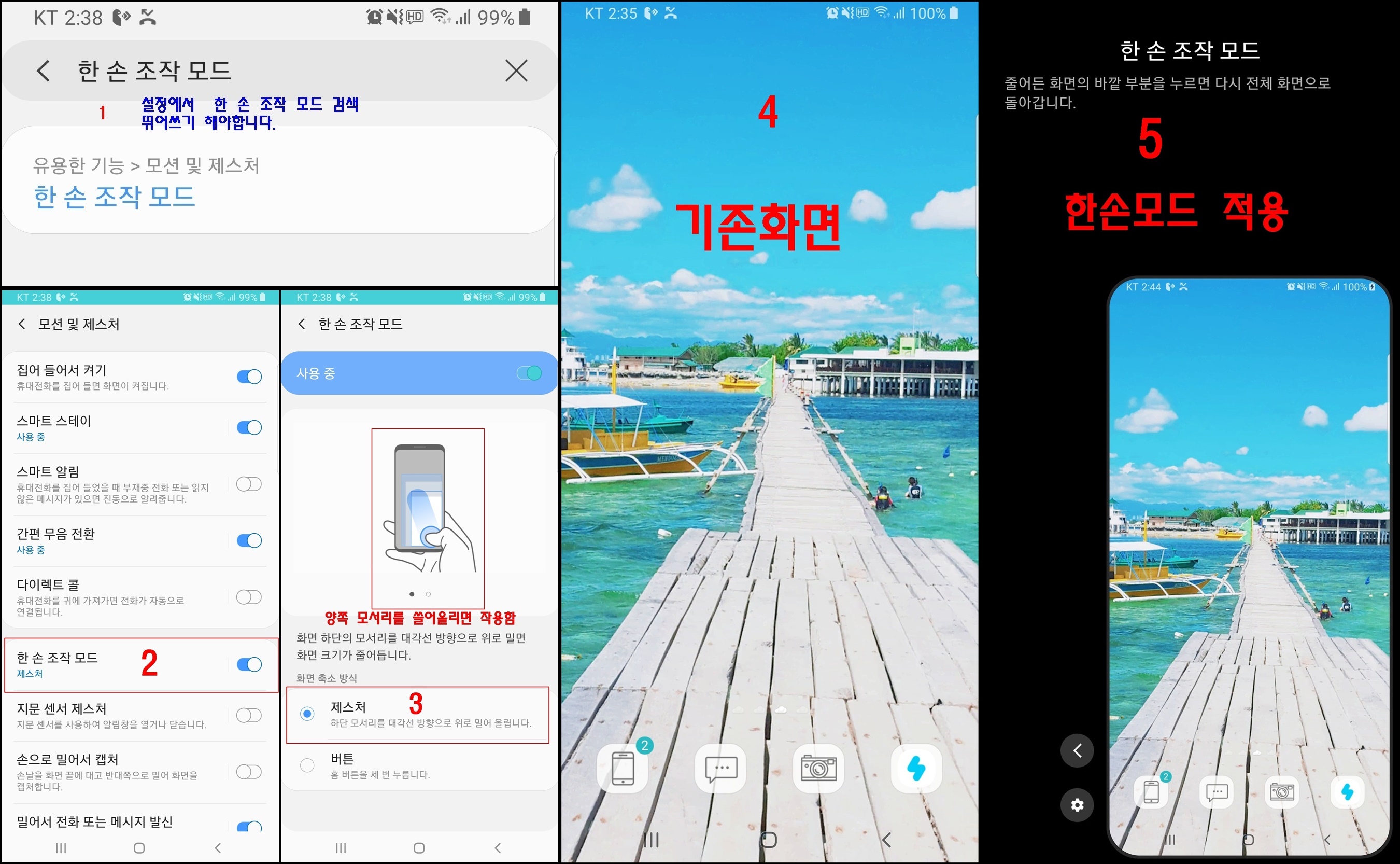
| 앱 아이콘 알림 표시 |
아이콘마다 새로운 알림이 오면 아이콘에 번호가 생기는 것은 대부분 아실 겁니다. 알림이 있는 아이콘을 클릭하면 새로운 내용을 확인할 수 있겠지만 이번에 알려드릴 방법은 다릅니다.
알림이 온 아이콘을 꾹 눌러주시면 알림 내용을 간단하게 볼 수 있습니다. 그리고 내용을 더 보고 싶으면 내용을 클릭해 앱을 바로 열 수 있습니다. 간단히 새로운 내용을 살펴보기에는 아주 편리한 기능이라 생각 듭니다. 빠르게 돌아가는 정보화 세상에 조금이라도 시간을 줄여 생활해야 하지 않을까요.

|
★ 유용한 정보를 더 원하신다면 블로그내 링크 바로 가기를 클릭하세요★
실시간 TV 무료 보기 / 실시간 티비 무료 시청 사이트 모음
|
| 스마트 알림 팝업 보기 기능 |
스마트폰을 사용하다가 새로운 알림이 오면 화면에 앱 아이콘이 뜹니다. 클릭하면 윈도 팝업 형태로 창이 열리기 때문에 기존에 하던 일은 바탕에 깔려있고 새로운 알림을 확인할 수 있습니다. 예를 들면 스마트폰을 사용하다가 카톡 앱이 화면에 나타나면 팝업으로 여신 후 대화를 하고 닫으면 하던 일을 계속하실 수 있습니다. 이런 팝업 기능은 멀티태스킹을 할 수 있게 잘 만들었다고 생각합니다. 한 개의 스마트 폰으로 여러 가지 일을 할 수 있게 끔 만들어 주는 기능입니다. 유튜브를 보면서 카톡도 할 수 있도 있고 게임을 하면서 카톡을 할 수 있습니다.

| 화면 분할 및 팝업 화면으로 열기 |
두개의 어플을 동시에 활용해야 되는일이 간혹 있을 겁니다. 보통 유튜브를 보다가 웹 서핑하고 싶으면 유튜브는 크고 해야 합니다. 여기서 동시에 할 수 있는 방법이 없을까 생각하게 됩니다. 이걸 해결해줄 수 있는 방법이 멀티윈도우 기능입니다 . 멀티윈도우 기능으로는 화면 분할, 스냅윈도우, 팝업화면이 있는데 지원이 안되는 갤럭시폰이 있기 때문에 여기에서는 간단히 화면 분활 및 팝업 화면 열기를 다룰 겁니다. 방법은 아주 간단하니 한번 알아볼까요.
- 화면 분할

- 팝업으로 열기

한국에 스마트폰 보급율이 95%, 전세계 1위입니다. 그만큼 많이 사용하는 스마트폰을 위 5가지 편리한 알팁으로 상황에 맞에 잘 활용한다면 더 편리한 기기가 될것입니다. 이외 더 편리한 기능이 있었지만 실생활에 꼭필요한 팁만 엄선하여 포스팅했으니 한번 기능을 사용해보시길 바랍니다. 창의성은 갑자기 일어 나는것이 아니라 서로 다른 두가지을 이어줄 수 있는 방법을 생각하는데서 부터 시작된다고 봅니다. 스마트폰의 기능과 우리 생활을 연결하다보면 더 좋은 기능들이 나오지 않을까 하는 생각이 듭니다... 그럼 이만 포스팅을 마치겠습니다.







